Jak naprawić wolno działający laptop HP [2021 kompletny przewodnik]
Opublikowany: 2021-07-02Samouczek krok po kroku, który poprowadzi Cię, jak rozwiązać problem z powolnym działaniem laptopa HP.
Niezależnie od tego, czy kupiłeś nowy laptop HP, czy używasz podobnego, po pewnym czasie zaczyna się rozłączać, opóźniać, zawieszać się od czasu do czasu i działa wolniej niż zwykle. Rozumiemy, że obserwowanie tych problemów z komputerem jest tak frustrujące. Ale zgadnij co? Możesz rozwiązać ten problem, korzystając z łatwych rozwiązań udostępnionych w tym samouczku. Ale zanim przejdziemy do przodu, oto, co powoduje, że laptop HP jest opóźniony.
Dlaczego mój laptop HP działa wolno?
To pytanie trafia do głowy każdego użytkownika HP. Czy tak nie jest? Cóż, poniżej znajdują się następujące podstawowe powody, z powodu których większość komputerów z systemem Windows staje się podatna i powolna.
- Z powodu braku miejsca do przechowywania.
- Problemy z rejestrem systemu Windows.
- Nieaktualne sterowniki urządzeń.
- Uruchamianie zbyt wielu aplikacji jednocześnie.
- Komputer jest zatkany niepotrzebnymi plikami.
- Być może aplikacje innych firm wymagają więcej zasobów systemowych.
Teraz, gdy wiesz, co spowalnia Twój laptop HP. Czas dowiedzieć się, jak przyspieszyć ogólną wydajność komputera.
Kompleksowy przewodnik po tym, jak naprawić wolno działający laptop HP
Jednak naprawdę trudnym zadaniem jest zidentyfikowanie prawdziwych winowajców bez przeprowadzania wyczerpującej analizy. Ale poniżej znajduje się kilka ogólnych wskazówek dotyczących rozwiązywania problemów, które mogą pomóc w rozwiązaniu problemów z działaniem laptopa HP. Przeczytajmy je!
Wskazówka 1: Uruchom ponownie laptopa HP
Brzmi to trochę prosto, ale też jest oczywiste, ponieważ ponowne uruchomienie laptopa powoduje opróżnienie pamięci systemu i pomaga w wejściu w życie ostatnich aktualizacji. Dlatego niezwykle ważne jest ponowne uruchomienie laptopa, zwłaszcza gdy dany laptop/komputer działa coraz wolniej.
Jeśli ponowne uruchomienie laptopa nie rozwiąże problemu z wolnym działaniem laptopa HP, wypróbuj następne rozwiązanie.
Wskazówka 2: Zaktualizuj sterowniki urządzeń
Przestarzałe, uszkodzone lub brakujące sterowniki urządzeń to jeden z głównych powodów, dla których HP lub jakikolwiek inny laptop działa wolniej niż oczekiwano. Gdy sterowniki twojego laptopa znikają i są nieaktualne, ma to bezpośredni wpływ na wydajność maszyny. Dlatego ważne jest, aby sterowniki były zawsze aktualne. Ponieważ sterownik jest niezbędnym elementem, który działa jako interfejs i umożliwia komunikację systemu operacyjnego laptopa z urządzeniami sprzętowymi.
Aktualizacja sterowników może odbywać się ręcznie lub automatycznie. Chociaż zaleca się automatyczną aktualizację sterowników, ponieważ metody ręczne są podatne na błędy i męczące. Poza tym zajmuje to dość dużo czasu. Dlatego możesz użyć narzędzia Bit Driver Updater do automatycznej aktualizacji sterowników HP. Jest to najlepsze narzędzie do aktualizacji sterowników dostępne na rynku.
Bit Driver Updater to znany na całym świecie program narzędziowy do aktualizacji sterowników, który zawiera kilka unikalnych, ale bardzo potrzebnych funkcji. W tym aktualizacja sterowników jednym kliknięciem, planowanie skanowania, całodobowa pomoc techniczna dla klientów, 60-dniowa polityka zwrotów, funkcje tworzenia kopii zapasowych i przywracania i tak dalej.
Poniżej znajdują się kroki, aby zaktualizować sterowniki Windows za pomocą Bit Driver Updater:
Krok 1: Pobierz niesamowite narzędzie do aktualizacji sterowników, Bit Driver Updater , korzystając z przycisku pobierania przedstawionego poniżej.
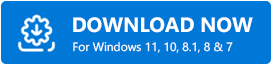
Krok 2: Następnie uruchom plik instalacyjny i zakończ instalację oprogramowania, postępując zgodnie z instrukcjami wyświetlanymi na ekranie.
Krok 3: Następnie uruchom oprogramowanie na laptopie HP i poczekaj, aż przeskanuje komputer w poszukiwaniu przestarzałych, uszkodzonych lub wadliwych sterowników.
Krok 4: Po zakończeniu skanowania oprogramowanie wyświetla listę wszystkich nieaktualnych sterowników . Musisz przejrzeć całą listę.
Krok 5: I kliknij przycisk Aktualizuj wszystko .
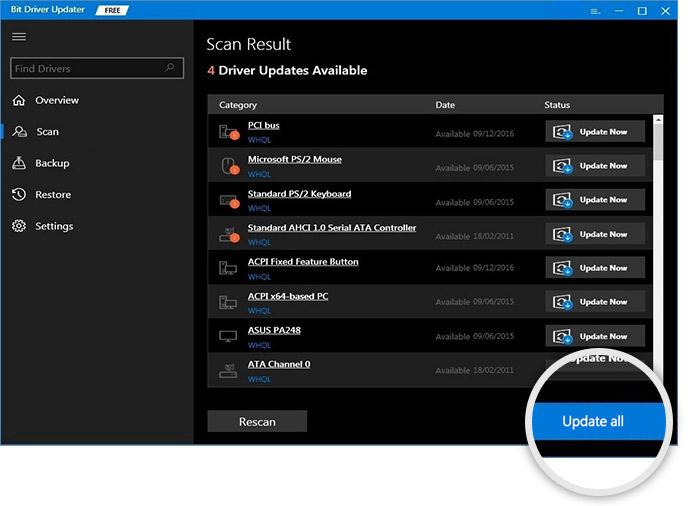
To wszystko! Wystarczy kilka kroków i masz zainstalowane najnowsze aktualizacje sterowników. Jeśli w takim przypadku aktualizacja sterowników HP nie działa, przejdź do następnej wskazówki dotyczącej rozwiązywania problemów.
Przeczytaj także: Pobieranie i aktualizacja sterowników laptopa HP dla systemu Windows 10/8/7
Wskazówka 3: Wyłącz niepotrzebne programy startowe
Zbyt wiele programów i usług startowych obniża wydajność laptopa. Dlatego wyłączenie bezużytecznych programów startowych może przyspieszyć działanie laptopa. Poniżej znajduje się krótki samouczek, jak to zrobić:

Krok 1: Kliknij prawym przyciskiem myszy na pasku zadań, a następnie wybierz Menedżera zadań z wyświetlonej listy.
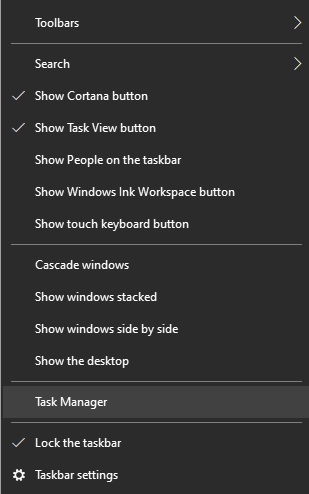
Krok 2: W następnym oknie przejdź do zakładki Uruchamianie i wyłącz programy , których nie potrzebujesz podczas uruchamiania.
Krok 3: Uruchom ponownie laptopa HP.
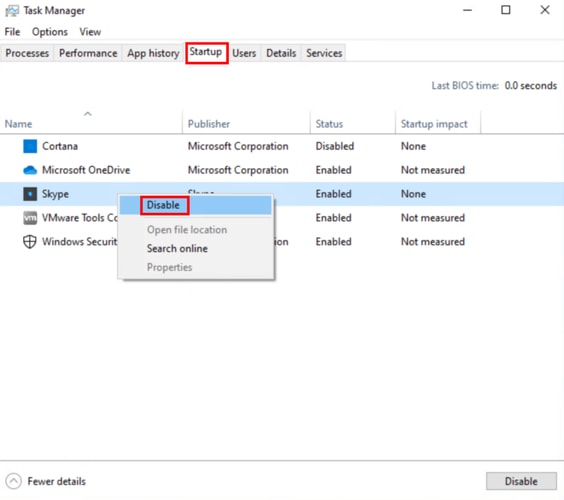
Po wyłączeniu niepotrzebnych elementów startowych, spróbuj sprawdzić, czy wolno działający laptop HP został naprawiony. Jeśli nie, przejdź do następnego rozwiązania.
Przeczytaj także: Pobieranie i instalowanie sterowników HP Pavilion dv9000 dla systemu Windows 10, 8, 7
Wskazówka 4: Sprawdź najnowsze aktualizacje
Aktualizacje systemu Windows często publikują nowe aktualizacje i poprawki, aby zapewnić lepszą wydajność. Musisz więc upewnić się, że zawsze pobierasz i instalujesz najnowsze aktualizacje. W ten sposób można naprawić określone błędy, co ostatecznie prowadzi do szybszej wydajności komputera. Oto jak uruchomić aktualizacje systemu Windows:
Krok 1: Na klawiaturze naciśnij jednocześnie klawisze Windows Logo + I.
Krok 2: Powyższy skrót klawiaturowy otworzy Ustawienia systemu Windows .
Krok 3: Teraz poszukaj opcji Aktualizacja i zabezpieczenia i kliknij ją.
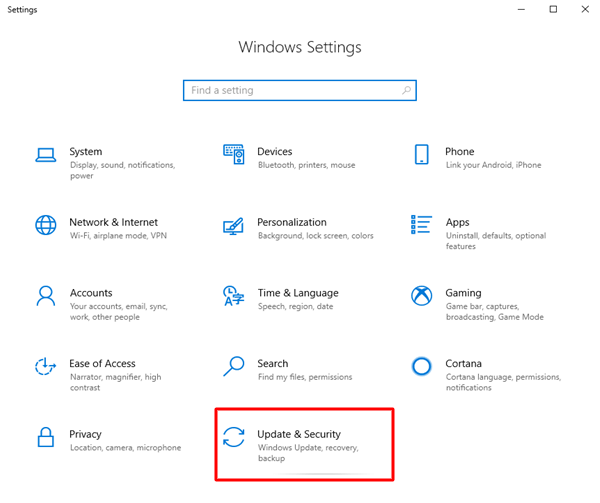
Krok 4: Później wybierz Windows Update z lewej strony, a następnie kliknij Sprawdź aktualizacje .
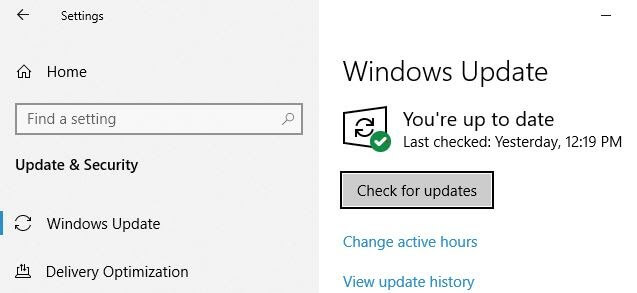
Krok 5: Następnie system Windows rozpocznie skanowanie w poszukiwaniu dostępnych aktualizacji. Jeśli dostępna jest jakakolwiek aktualizacja, kliknij opcję Zainstaluj aktualizacje . A jeśli nie ma dostępnej aktualizacji, otrzymasz podpowiedź Jesteś na bieżąco.
Teraz uruchom ponownie komputer i sprawdź, czy Twój laptop HP nadal się opóźnia. Jeśli tak, przejdź do następnej wskazówki.
Przeczytaj także: Pobieranie, instalowanie i aktualizowanie sterowników kamery internetowej HP dla systemu Windows 10, 8, 7
Wskazówka 5: Zwolnij swój dysk twardy
Jeśli istnieje zbyt dużo starych plików i programów lub dysk twardy się zapełni, laptop może działać wolniej. W takim przypadku wyczyszczenie dysku twardego może przyspieszyć działanie komputera. W tym celu możesz użyć wbudowanego w system Windows programu narzędziowego Narzędzie Oczyszczanie dysku. Poniżej znajdują się kroki, jak to zrobić:
Krok 1: Na pasku wyszukiwania systemu Windows wpisz Oczyszczanie dysku i kliknij najbardziej odpowiednie wyniki wyszukiwania.
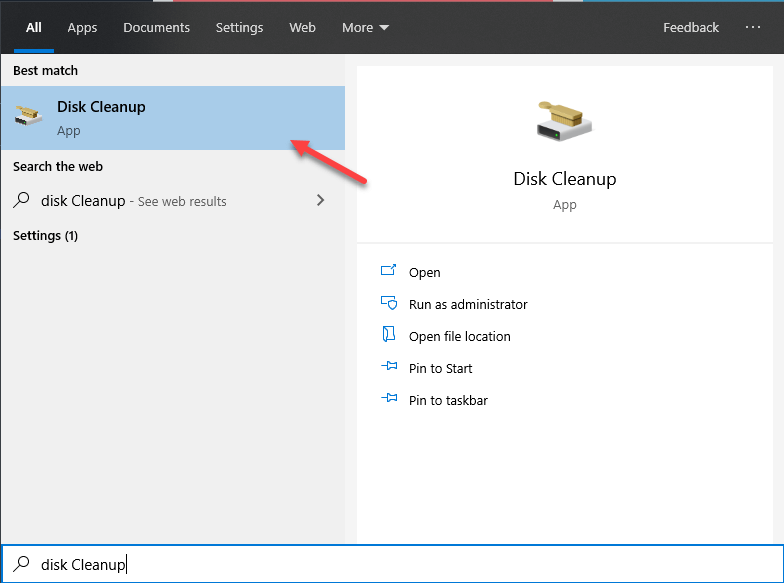
Krok 2: Następnie wybierz dysk , który chcesz wyczyścić.
Krok 3: Teraz narzędzie do czyszczenia rozpoczyna skanowanie plików i pokazuje elementy, które można usunąć.
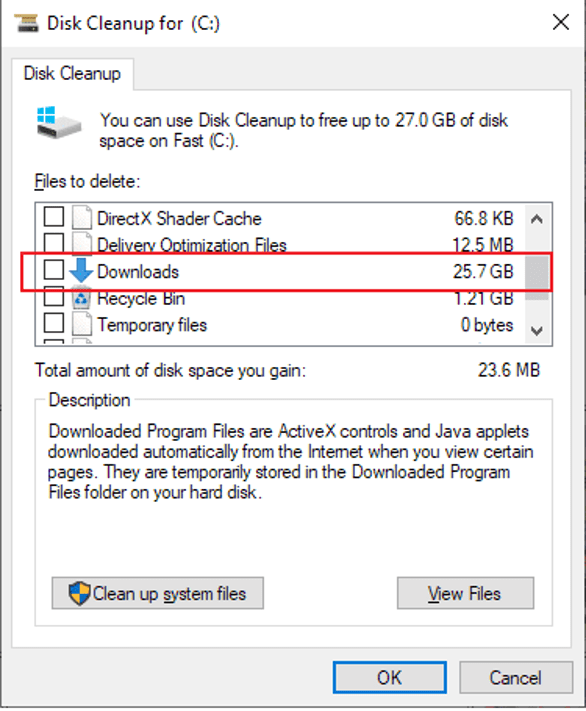
Wcześniej usunięcie plików zapewnia jedynie przejrzenie każdego z nich. Możesz także użyć dowolnego oprogramowania innej firmy, zalecamy CCleaner, najlepszy środek czyszczący na komputer z systemem Windows do czyszczenia niechcianych plików i programów. Oprócz tego możesz również korzystać z pamięci w chmurze, zwłaszcza w przypadku większych plików. Po wyczyszczeniu dysku twardego, jeśli laptop HP nadal działa wolno, wykonaj następną poprawkę.
Przeczytaj także: Jak zrobić zrzut ekranu na laptopie HP z systemem Windows?
Wskazówka 6: Usuń pamięć podręczną przeglądarki
Jeśli twój laptop HP działa wolno, zwłaszcza podczas przeglądania sieci. Następnie oczekuje się, że stanie się to z powodu pamięci podręcznej przeglądarki. Jeśli tak jest, spróbuj wyczyścić pamięć podręczną przeglądarki, chociaż rozwiązanie może wydawać się nieco dziwne, ale działało dla wielu użytkowników HP. Aby to zrobić w Google Chrome, po prostu naciśnij jednocześnie CTRL + SHIFT + DELETE i kliknij Wyczyść dane.
Poniższy zrzut ekranu pokazuje, jak wyczyścić pamięć podręczną przeglądarki w Google Chrome, ale prawdopodobnie kroki dla innych przeglądarek internetowych powinny być takie same.
Laptop HP działa wolno Problem: ROZWIĄZANY
Jest to więc kompletny przewodnik na temat rozwiązywania problemów z powolnym działaniem laptopa HP. Mamy nadzieję, że niska wydajność laptopa HP nie będzie Ci już przeszkadzać. Powyższe wskazówki dotyczące rozwiązywania problemów pomogą przyspieszyć działanie laptopa.
Powiedz nam, które rozwiązanie sprawdziło się najlepiej, korzystając z poniższej sekcji komentarzy. Jeśli masz jakieś pytania, wspomnij je również w komentarzach. Chętnie odpowiemy na Twoje pytania.
W międzyczasie zasubskrybuj nasz biuletyn, aby otrzymywać najnowsze aktualizacje techniczne. Śledź nas również na Instagramie, Facebooku, Twitterze i Pintereście.
